Come configurare e utilizzare iCloud Photo Sharing
iCloud Photo Sharing è stato progettato per essere usato in ogni iPod, iPad o iPhone che ha iOS 7, iOS 8 o 9 iOS fino ad ora. Con l'aiuto di questo servizio.
 100% sicuro e la privacy degli utenti garantita
100% sicuro e la privacy degli utenti garantita23/02/2024 • Archiviato in: Gestisci i Dati del Dispositivo • Soluzioni comprovate
- Parte 1: Come configurare iCloud Photo Sharing
- Parte 2: Come condividere album iCloud e aggiungere le foto in un album condiviso
- Parte 3: come "mi piace" e commentare su foto condivise
Parte 1: Come configurare iCloud Photo Sharing
Per utilizzare i servizi di iCloud Photo Sharing, tutti una persona ha bisogno è un account iCloud con l'ultimo software sul proprio dispositivo iOS, che può essere sia il vostro iPod, iPad o iPhone. E 'facile da utilizzare questo servizio, tutto ciò che dovete fare è seguire le istruzioni riportate di seguito:
1. Sulla schermata iniziale andare in Impostazioni,
2. Scorrere verso il basso e toccare iCloud
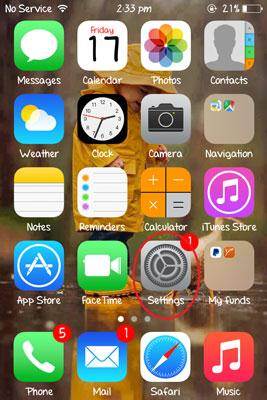
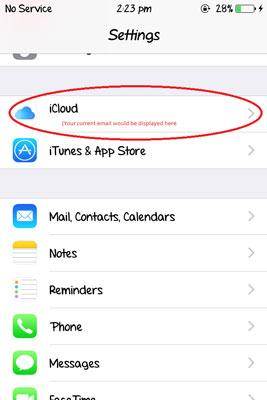
3 Attivare l'opzione Foto.
4 Ora da qui, è sufficiente attivare il iCloud Photo Sharing
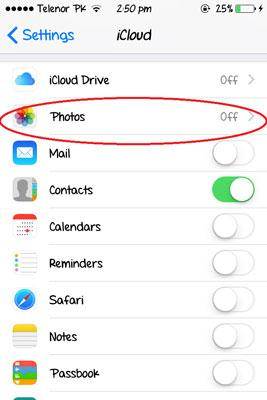
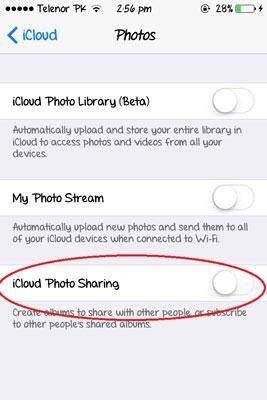
I video e le foto su iCloud Photo Sharing non utilizzare uno dei iCloud bagagli ed i formati immagine supportati sono PNG, TIFF e JPEG. Per i video nei formati supportati sono file video QuickTime e MP $. I video possono arrivare fino a 5 minuti e la risoluzione 720p può essere utilizzato. In un album condiviso i video massimo e le foto è possibile memorizzare sono circa 5000. Tuttavia, quando viene raggiunto il limite è necessario eliminare alcuni dei video o foto.
Un Album di foto che è condiviso è considerato come più privato e sicuro per condividere la vostra raccolta di immagini con solo le persone di vostra scelta. Questo a volte rende più facile quando non si desidera pubblicare le immagini sui social media, o forse non si dispone di un Twitter, Facebook o qualsiasi account di social media. Inoltre, proprio come le altre pagine web di social media, si ha la possibilità di commentare o come le immagini in un modo più sicuro.
Parte 2: Come condividere album iCloud e aggiungere le foto in un album condiviso
Condividere le foto è facile con questo servizio. È possibile scegliere da un elenco di pubblico e di scegliere chi può commentare come e visualizzare i video e le foto. Vi dà anche la possibilità di aggiungere le foto e video nel tuo album se possiedono un dispositivo iOS. Per creare un album condiviso, basta seguire le istruzioni riportate di seguito:
1. Vai alle foto che è nella schermata iniziale,
2. Toccare il distintivo nella parte più bassa dello schermo che dice condiviso,
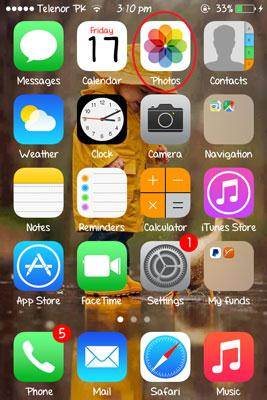
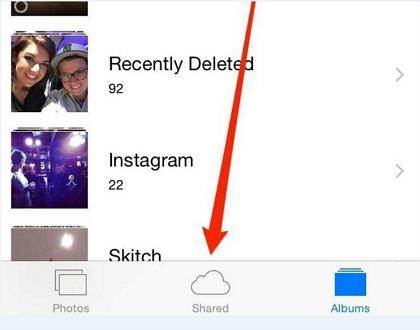
3 Toccare Condivisione e poi a New Shared album.
4 Scrivi un nome per l'album e poi toccare "Avanti".
Ora è possibile invitare le persone dai loro indirizzi e-mail o semplicemente toccando il pulsante Aggiungi dai contatti e quindi creare. Altri possono anche visualizzare un album con il suo permesso, semplicemente andando nella lista album condivisi Poi la gente e attivare il sito web pubblico.
Parte 3: come "mi piace" e commentare su foto condivise
Per commentare o come la foto di qualcuno solo effettuare le seguenti operazioni:
1. Toccare l'app Foto sul dispositivo iOS,
2. Toccare la scheda comune che in fondo,
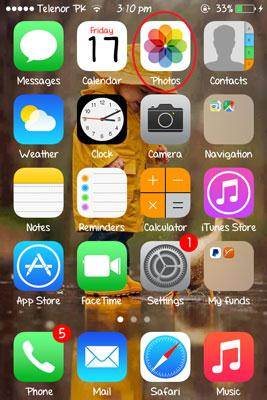
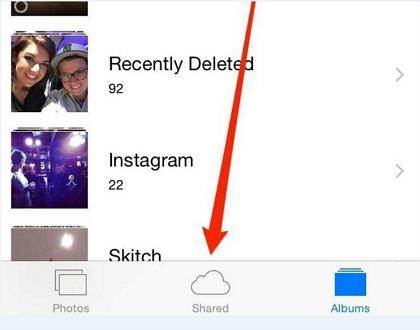
3 Poi vai per il pulsante Sharing che è in alto a sinistra,
4 Dopo questo si deve toccare il "Nome di Stream" questo è dove le foto sono che è possibile lasciare un commento, o come. Ora è possibile aggiungere faccine, o trasmettere i messaggi per la persona amata.
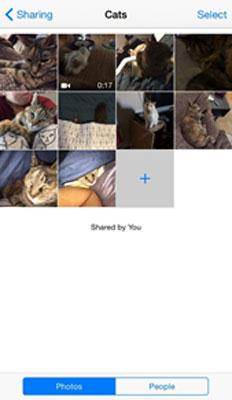
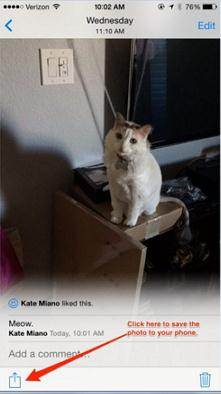
Problemi iCloud
- Backup iCloud
- 1 Accesso al contenuto del backup iCloud
- 2 Ripristina contatti da iCloud a Android
- 1.5 Recuperare foto da iCloud
- 1.6 Estrattore Gratis Backup iCloud
- Account iCloud
- ● Gestisci/trasferisci/recupera dati iCloud
- ● Sblocca schermo/attiva/blocco FRP
- ● Risolvi la maggior parte dei problemi iOS e Android
- Gestisci ora Gestisci ora Gestisci ora






Nicola Massimo
staff Editor